Rumah >Tutorial sistem >Siri Windows >Apakah yang perlu saya lakukan jika pembaca cap jari dalam Windows 10 tiada? Bagaimana untuk menyelesaikan masalah pembaca cap jari yang tidak ditemui dalam Windows 10
Apakah yang perlu saya lakukan jika pembaca cap jari dalam Windows 10 tiada? Bagaimana untuk menyelesaikan masalah pembaca cap jari yang tidak ditemui dalam Windows 10
- 王林ke hadapan
- 2024-02-10 11:40:071103semak imbas
Dalam beberapa tahun kebelakangan ini, dengan kemajuan teknologi yang berterusan, pengecaman cap jari telah menjadi cara perlindungan keselamatan yang penting. Walau bagaimanapun, sesetengah pengguna Win10 mungkin menghadapi masalah: pembaca cap jari hilang Apakah yang perlu mereka lakukan? Jika anda juga menghadapi masalah ini, jangan risau, kami akan memberikan anda penyelesaian dalam artikel ini. Walau bagaimanapun, sebelum kita mula menyelesaikan masalah, mari kita fahami beberapa pengetahuan asas tentang pembaca cap jari Windows 10.
Win10 tidak dapat mencari penyelesaian pembaca cap jari
1 Mula-mula mulakan komputer, masukkan desktop, klik kanan butang "Komputer", dan pilih pilihan "Urus" dalam menu pop timbul. Kemudian dalam halaman pengurusan komputer yang baru dibuka, cari pilihan "Pengurus Peranti" di sebelah kiri.
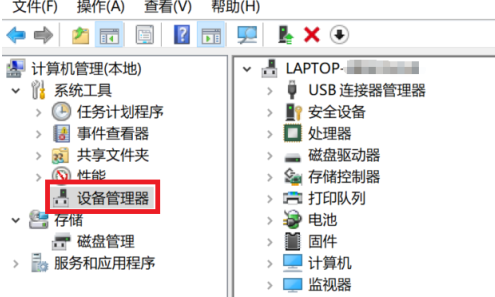
2. Dalam senarai peranti yang dikembangkan, cari lajur "Peranti Biometrik", anda boleh melihat tanda seru di hadapan peranti cap jari (klik kanan peranti cap jari pada masa ini, dan pilih. Lajur "Peranti Biometrik" dalam menu timbul Pilih pilihan "Properties", dan tetingkap baharu akan muncul, memaparkan mesej amaran "Peranti tidak boleh dimulakan").
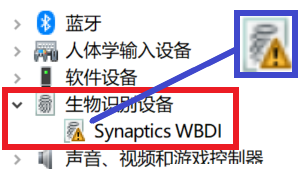
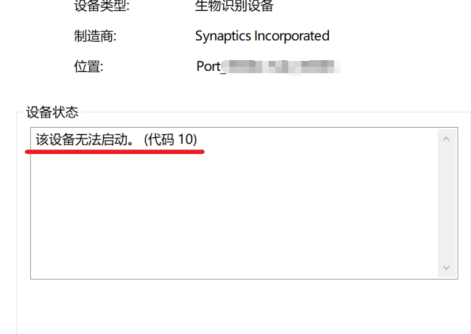
3. Seterusnya, klik kanan peranti sekali lagi, pilih pilihan "Kemas Kini Pemacu" daripada menu baharu, masukkan halaman pemacu kemas kini dan klik "Cari perisian pemacu yang dikemas kini secara automatik".
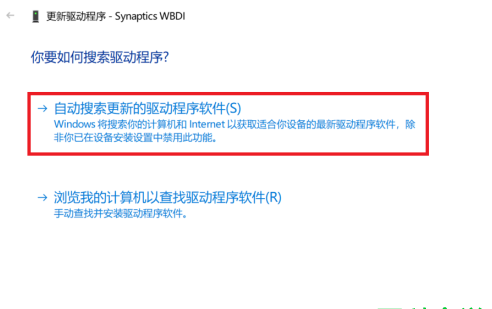
4 Selepas itu, sistem secara automatik akan mula mencari pemacu yang sesuai dan memuat turun serta memasangnya.
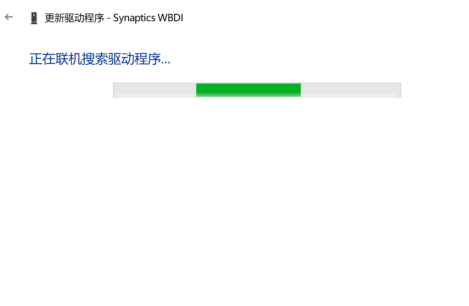
5 Akhirnya, apabila gesaan "kemas kini berjaya" muncul pada halaman, sila mulakan semula komputer, dan kemudian fungsi buka kunci cap jari boleh dilaksanakan dengan jayanya.
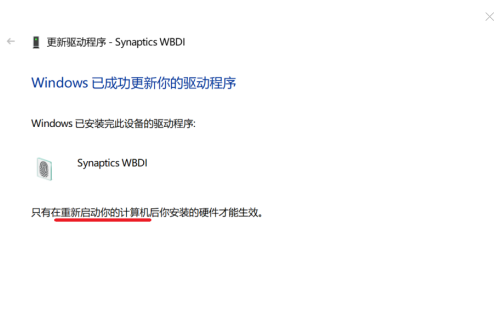
Atas ialah kandungan terperinci Apakah yang perlu saya lakukan jika pembaca cap jari dalam Windows 10 tiada? Bagaimana untuk menyelesaikan masalah pembaca cap jari yang tidak ditemui dalam Windows 10. Untuk maklumat lanjut, sila ikut artikel berkaitan lain di laman web China PHP!

